الإعلانات
على الرغم من أن العديد يعيشون في الغالب بدون أوراق ، إلا أنه لا تزال هناك مناسبات تحتاج فيها لطباعة شيء ما. لحسن الحظ ، تعد طباعة الصور والمستندات لاسلكيًا مباشرةً من جهاز iPhone أو iPad بنفس سهولة إرسال رسالة نصية.
تجعل تقنية الطباعة AirPrint من Apple ، بالإضافة إلى بعض تطبيقات الطرف الثالث المفيدة والخدمات السحابية ، تحقيقها سريعًا وبسيطًا. إليك كيفية الطباعة من iPhone أو iPad إلى أي طابعة تقريبًا.
طباعة iPhone باستخدام AirPrint
هناك العديد من الطرق لتوصيل طابعة بجهاز iPhone. أبسطها مع خدمة AirPrint الخاصة بشركة Apple. لا يوجد تطبيق AirPrint لتنزيله - كل هذا مدمج وجاهز للعمل.
تحقق فقط من قائمة Apple طابعات متوافقة مع AirPrint. إذا كانت شبكتك موجودة ، فكل ما عليك فعله هو التأكد من أنه متصل بشبكة Wi-Fi نفسها المتصل بها جهاز iPhone أو iPad. لن تحتاج إلى إضافة الطابعة ، حيث يجب أن تظهر تلقائيًا على جهازك.
يمكنك الطباعة من العديد من تطبيقات الطرف الأول والطرف الثالث ؛ مجرد العثور على خيار الطباعة الموجود تحت شارك زر.
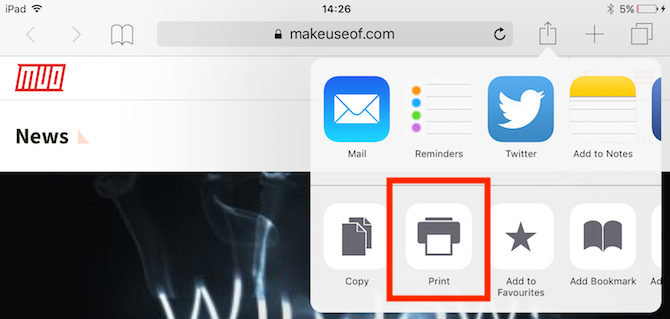
تتشابه العملية مع معظم التطبيقات. إذا كنت ترغب في طباعة مستند ، على سبيل المثال ، ستفتح المستند ، واضرب
شاركثم ابحث عن طباعة رمز - قد تحتاج إلى التمرير لليسار على iPhone - ثم اضغط عليه.يؤدي هذا إلى فتح خيارات الطابعة على جهاز iPhone أو iPad. هنا ، تحتاج إلى اختيار طابعتك (بافتراض أن لديك أكثر من طابعة على شبكتك). يمكنك أيضًا تعيين عدد النسخ التي تريد عملها ، أو الصفحات التي تريد طباعتها. عندما تكون سعيدًا ، انقر فوق طباعة.
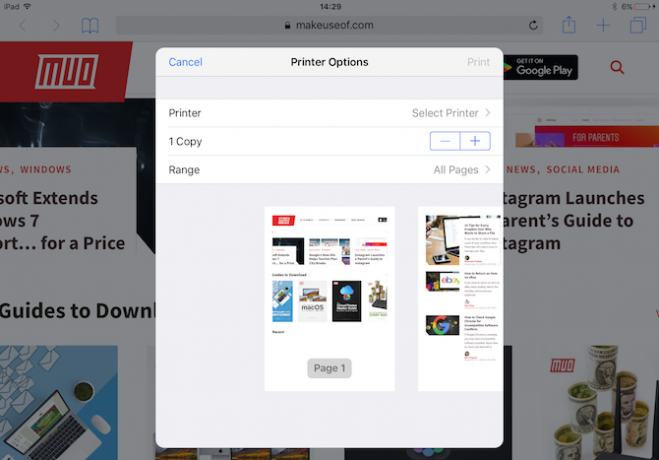
لا تحتوي بعض تطبيقات iOS على ميزة طباعة ، لذا ستحتاج إلى تصدير المحتوى المحدد إلى تطبيق آخر يدعمه. يمكنك القيام بذلك باستخدام فتح في ميزة ، وجدت أيضا تحت شارك زر. لقد أظهرنا كيفية طباعة بريد إلكتروني من أي مكان كيفية طباعة بريد إلكتروني من أي مكانستكون هناك أوقات تحتاج فيها إلى نسخة مطبوعة فعلية من بريد إلكتروني مهم. إليك كيفية طباعة بريد إلكتروني من أي مكان. اقرأ أكثر ، إذا كان هذا ما تبحث عنه.
طباعة الصور من iPhone أو iPad
تستطيع طباعة الصور مباشرة من تطبيق صور iOS. لطباعة صورة واحدة ، اتبع نفس التعليمات الموضحة أعلاه.
يمكنك أيضًا طباعة مجموعة كاملة من الصور دفعة واحدة. للقيام بذلك ، افتح مجموعات واضغط تحديد في الزاوية العلوية اليمنى. الآن حدد جميع الصور التي تريد طباعتها - سترى علامات اختيار بجانب تلك التي أضفتها. (اضغط عليها مرة أخرى لإلغاء تحديدها.)
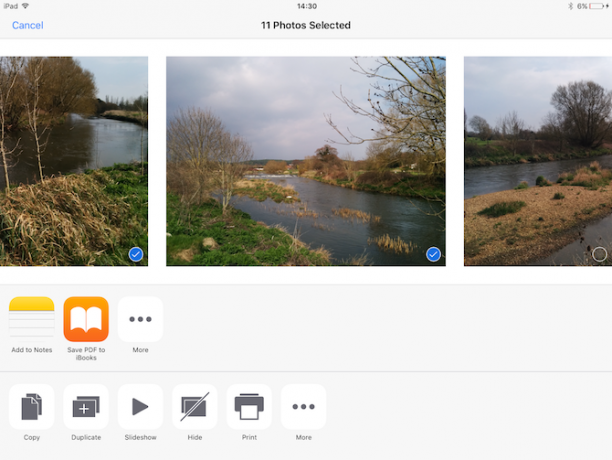
أخيرا ، اضغط على شارك الزر في الزاوية العلوية اليسرى ، حدد طباعة الرمز والمتابعة من هناك.
طباعة iPhone باستخدام التطبيق الخاص بالطابعة
ولكن ماذا لو كنت بحاجة إلى إعداد طابعة لاسلكية لجهاز iPad أو iPhone ولا تدعم AirPrint؟ الخيار التالي الأفضل هو معرفة ما إذا كانت طابعتك لديها تطبيق مخصص خاص بها.
تقدم معظم الشركات المصنعة للطابعات (بما في ذلك Epson و HP و Canon) تطبيقات مصممة للعمل مع أجهزتهم الخاصة على نفس الشبكة. قد توفر المزيد من الميزات - خاصة دعم خيارات الملكية - التي لن تحصل عليها في أي مكان آخر ، مثل تغيير حجم الطباعة لطباعة صفحات كاملة.
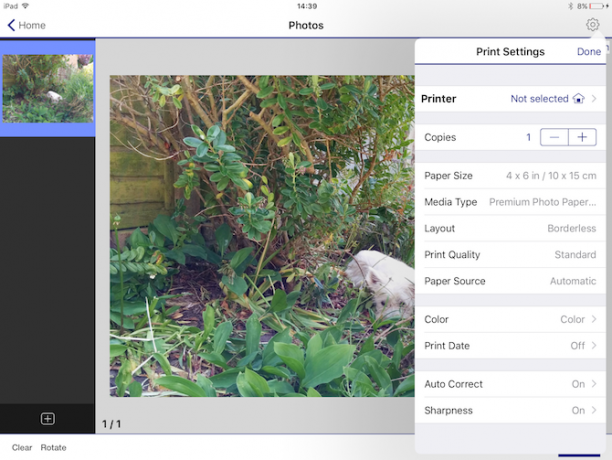
إبسون iPrint، على سبيل المثال ، يمكن طباعة صور متعددة من مكتبة الصور الخاصة بك ، والمستندات من حسابات Dropbox ، و Evernote ، و Google Drive ، و Microsoft OneDrive ، والمستندات التي تتم مشاركتها معها عبر فتح في خاصية.
كما أن لديها متصفح ويب مدمج لتنزيل صفحات الويب وطباعتها.



ePrint Enterprise من HP يعمل التطبيق بنفس الطريقة مع طابعات HP المتصلة بالشبكة في بيئة الأعمال. وهو يدعم الخدمات السحابية مثل Dropbox ، بالإضافة إلى Facebook Photos.
إذا لم تكن بالقرب من طابعتك المتصلة بالشبكة ، فإن ePrint يسمح أيضًا بإرسال المستندات إلى أحد مواقع الطباعة العامة التي يبلغ عددها 30.000 مثل متجر UPS أو FedEx Office.
يمكنك إعداد مواقع الطباعة وتنشيطها من داخل التطبيق ، وتحديد المستندات أو الصور التي تريد إرسالها إلى موقع الطابعة.
هل تواجه مشكلة في توصيل الطابعة بجهاز Mac؟ تحقق من دليلنا على كيفية إعداد الطابعات واستخدامها على جهاز Mac كيفية إعداد الطابعات واستخدامها على جهاز Mac بسهولةهل تحتاج إلى استخدام طابعة على جهاز Mac الخاص بك ولست متأكدًا من أين تبدأ؟ ألق نظرة على دليلنا الخاص بإعداد الطابعات واستخدامها على Mac. اقرأ أكثر .
طباعة iPhone باستخدام الطباعة السحابية من Google
تعد خدمة الطباعة في السحاب من Google خدمة ممتازة على غرار AirPrint تتجاوز خطوات قليلة. لا يمكنك فقط الاتصال بالطابعات على نفس الشبكة ، ولكن يمكنك أيضًا الطباعة عبر الإنترنت كيفية الطباعة عن بعد إلى الطابعة المنزلية الخاصة بكماذا لو كنت تستطيع طباعة المستندات على الطابعة المنزلية من أي مكان طالما كان لديك اتصال إنترنت نشط؟ اقرأ أكثر . يمكنك حتى الطباعة لاسلكيًا إلى طابعات قديمة وغير لاسلكية.
للأسف ، الخدمة محدودة فقط على iOS. لا يوجد تطبيق Cloud Print ، بدلاً من ذلك ، تم تضمين الميزة في تطبيقات Google الحالية. لذا إذا استثمرت في نظام Google البيئي—تستخدم صور Google هل يجب عليك استخدام صور Google على جهاز iPhone الخاص بك؟قد تجعلك مساحة التخزين المجانية ، وعدسة Google ، ومجموعة من الأدوات المفيدة ، يمكنك التبديل إلى صور Google لإدارة وسائط iPhone. اقرأ أكثر ، و Chrome ، و Gmail ، وغيرها - ثم يمكنك استخدامه. إذا لم تفعل ، فلن تستفيد كثيرًا من هذا.
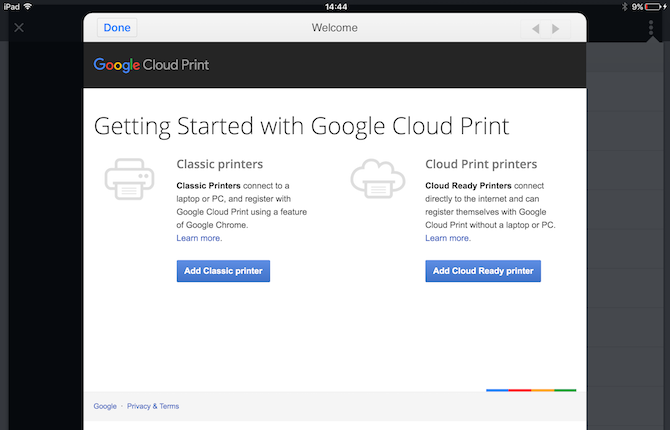
العديد من الطابعات الحديثة جاهزة للسحابة ، مما يعني عدم وجود عملية إعداد مطلوبة. يمكن إعداد وتسجيل طابعات كلاسيكية غير Google Cloud التي تتصل بالإنترنت من خلال كمبيوتر محمول أو Mac أو كمبيوتر شخصي وتسجيلها باستخدام الطباعة السحابية من Google عبر متصفح الويب Chrome. نرى قائمة Google لأجهزة الطباعة السحابية للحصول على التعليمات والمواصفات.
تحتاج إلى تسجيل الدخول إلى تطبيق Google الذي اخترته لاستخدام الطباعة السحابية. يظهر خيار الطباعة في أماكن مختلفة حسب التطبيق. على سبيل المثال ، ستجده في Chrome تحت شارك زر. في Google Drive ، يمكنك فتح مستند وتحديده معاينة قبل الطباعة> طباعة من القائمة.
طباعة iPhone باستخدام تطبيقات الطباعة التابعة لجهات خارجية
إذا لم تكن الخيارات المذكورة أعلاه مناسبة لك ، فمن المفترض أن تتمكن بعض تطبيقات الجهات الخارجية من مساعدتك.
PrintDirect
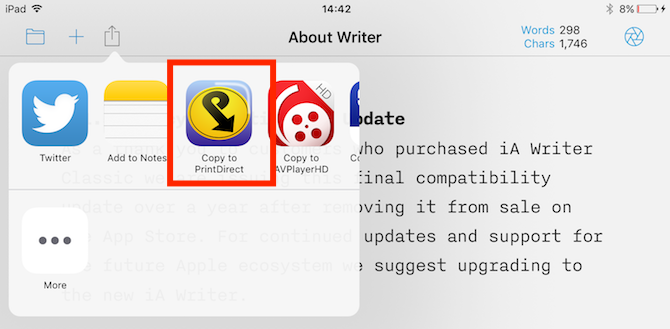
PrintDirect مجاني للتنزيل والاختبار ، ولكنك تحتاج إلى فتح الوظائف الكاملة من خلال عملية شراء داخل التطبيق. يعمل كنوع من المرافق لـ AirPrint من حيث أنه يكتشف الطابعات المتصلة بنفس شبكة Wi-Fi. ومع ذلك ، يجب أن تعمل أيضًا مع الطابعات غير المتوافقة مع AirPrint.
للطباعة باستخدام PrintDirect ، افتح مستندًا أو صفحة ويب أو أي ملف آخر وانتقل إلى مشاركة> فتح في> نسخ إلى PrintDirect. يرسل هذا الملف إلى التطبيق ، حيث يمكنك ضبط إعدادات الطباعة أولاً.
يعمل PrintDirect مع معظم التطبيقات ، كما أنه يدعم طابعات AirPrint و Google Cloud Print. يمكنك أيضًا الطباعة إلى PDF.
تحميل:PrintDirect (إصدار تجريبي مجاني ، $ 5)
طابعة برو
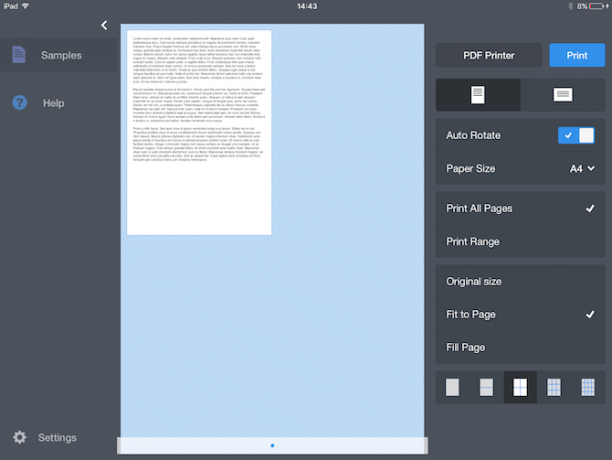
من خلال العمل على نفس المنوال ، يعد Printer Pro تطبيق طباعة قويًا ومميزًا تمامًا لأجهزة iPad أو iPhone.
لاختبار Printer Pro ، قم بتنزيل Printer Pro Lite للتحقق من أنها تدعم طابعتك بشكل ملائم. من الإصدار البسيط ، يمكنك طباعة نماذج المستندات المضمنة في التطبيق.
افتح التطبيق لإعداد طابعتك باتباع الإرشادات التي تظهر على الشاشة. مرة أخرى ، يمكنك طباعة الملفات باستخدام فتح في الخيار في محرر ملفك أو تطبيق آخر. للطباعة من Safari ، ما عليك سوى تغيير عنوان URL من http إلى phttp. سيؤدي هذا إلى فتح الصفحة بسرعة في Printer Pro ، حيث يمكنك طباعتها.
تحميل:طابعة برو لايت (مجاني) | طابعة برو ($7)
سهولة الطباعة على iPhone
قد تكون الطباعة من الأجهزة المحمولة أقل شيوعًا مما كانت عليه من قبل ، ولكن عندما تحتاج إلى ذلك ، فهي سهلة. باستخدام طابعة تدعم AirPrint أو Google Cloud Print أو تطبيقها الخاص ، يمكنك إنشاء نسخة مطبوعة من مستنداتك الأساسية في دقائق معدودة.
الدفع أفضل طابعات الصور المحمولة أفضل 6 طابعات صور محمولة في 2019تعد طباعة الصور أثناء التنقل طريقة رائعة لمشاركة الذكريات والمناسبات الخاصة. ما هي أفضل طابعة صور محمولة لك؟ اقرأ أكثر لشيء سهل الاستخدام. وإذا كان هذا قد تركك متعطشًا للترقية ، فراجع أفضل طابعات الشركات الصغيرة أفضل 7 طابعات للشركات الصغيرة في عام 2019من الصعب الحصول على أفضل طابعة شاملة للأعمال الصغيرة. إليك أفضل الطابعات للشركات الصغيرة في الوقت الحالي. اقرأ أكثر لشيء أكثر الثقيلة.
آندي صحفي مطبوع سابق ومحرر مجلة يكتب عن التكنولوجيا منذ 15 عامًا. في ذلك الوقت ، ساهم في عدد لا يحصى من المنشورات وأنتج أعمال كتابة الإعلانات لشركات التكنولوجيا الكبيرة. كما قدم تعليقًا خبيرًا لوسائل الإعلام واستضاف لوحات في أحداث الصناعة.


